Odstranjevanje nepotrebnih datotek in programov v imenu skrbnika v operacijskem sistemu Windows

- 2869
- 688
- Van Zulauf
Operacijski sistem Windows vključuje precej jasno ločitev pravic med običajnimi uporabniki in računalniškim skrbnikom. Hkrati lahko oseba postane znana le, ko poskuša izbrisati katero koli varno datoteko ali aplikacijo. Spodaj upoštevamo načine, kako se znebiti takšnih elementov s pomočjo pravic skrbnika.

Deling programi
Dovolj resne težave so lahko povezane z nemožnostjo odstranitve nepotrebnih programov brez pravic skrbnika. Vendar obstaja način, da odstranite odvečno programsko opremo z zagonom deinstala z ustreznimi privilegiji za to operacijo.
Postopek:
- Kliknite gumb "Start" in v iskalno vrstico vnesite ukaz CMD.
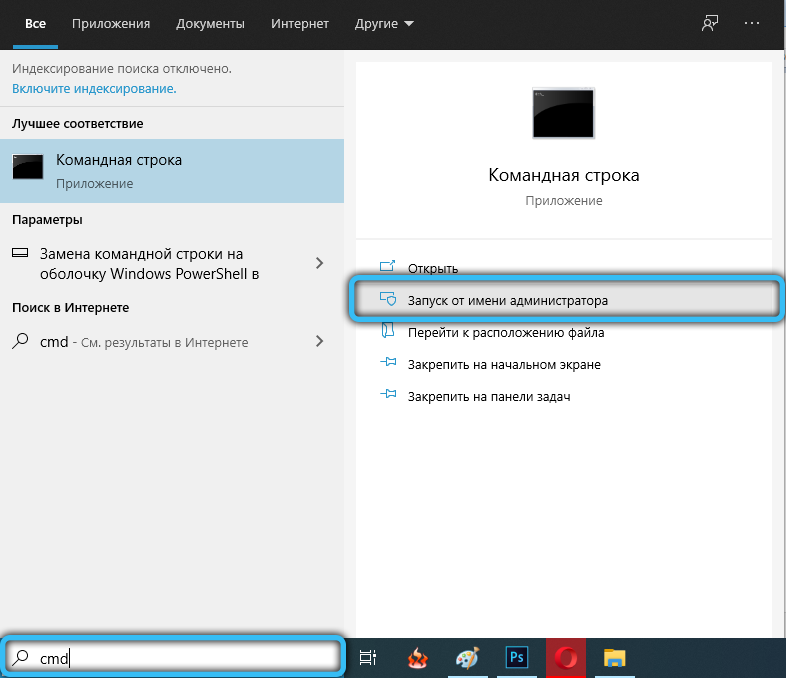
- V rezultatih iskanja poiščite "ukazno vrstico" in jo zaženite v imenu skrbnika z uporabo ustrezne točke desnega gumba miške.
- Takoj, ko se odpre okno ukazne vrstice, vanj vnesite zahtevo AppWiz.Cpl, potrditev vnesite ključne dejanja.
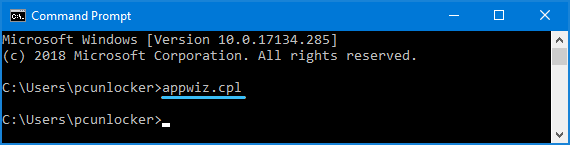
- Odpre se okno »Namestitev in odstranjevanje«, zagotovljeno s pravicami skrbnikov. V njem mora najti nepotreben program in ga izbrisati.
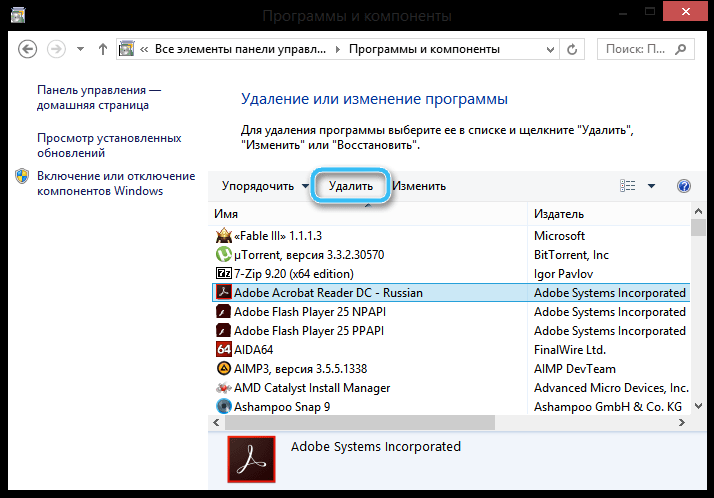
Če je vse narejeno pravilno, se znebiti programa ne bo težko. Sistem bo samodejno izbrisal vse datoteke iz računalnika.
Nastavitev prek "upravljanje računalnika"
Operacijski sistem Windows poleg tega ponuja posebno orodje za nastavitev različnih parametrov računalnika. V njem lahko enostavno aktivirate račun skrbnika, tako da je potem enostavno izbrisati vse datoteke in programe.
Algoritem dejanj:
- Desno -kliknite na ikono "Ta računalnik", ki se nahaja na namizju.
- V kontekstnem meniju, ki se prikaže, izberite "Upravljanje". Ustrezen položaj najdete tudi v kontekstnem meniju desnega gumba miške, ko kliknete gumb "Start".
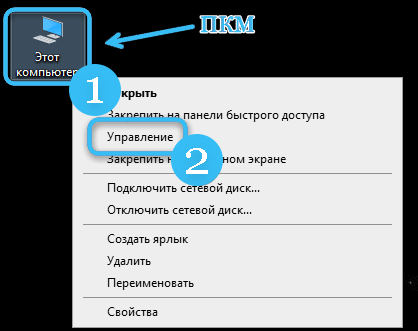
- Na plošči, ki se nahaja na levi strani, poiščite razdelek "Lokalni uporabniki in skupine" in ga odprite z ustreznim stikalom.
- Na odprtem seznamu poiščite imenik uporabnikov in ga pritisnite z desnim gumbom miške.
- Na sredini okna poiščite vrstico "Administrator" in jo nato kliknite z desnim gumbom miške.
- Odprite "Lastnosti".
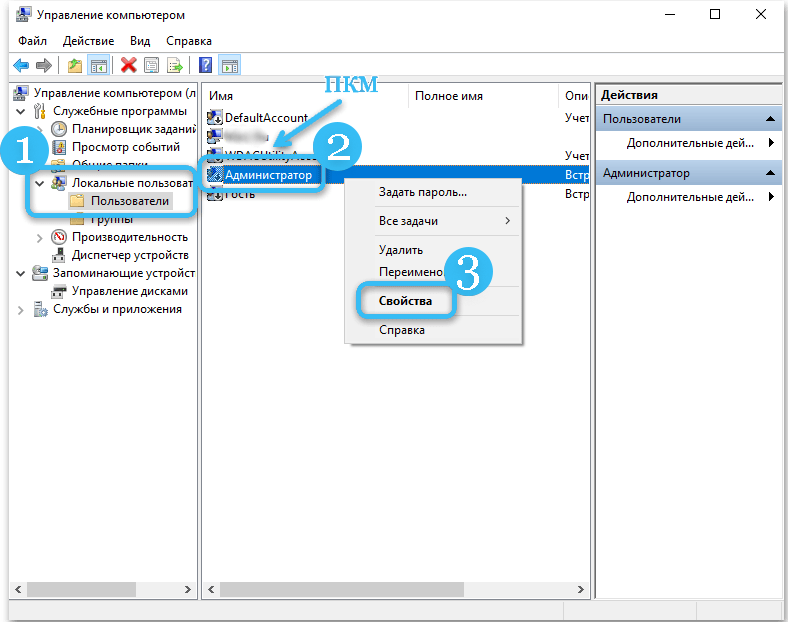
- Pojdite na zavihek "General" in odstranite polje nasproti točke, imenovano "Onemogoči račun".
- Shranite izvedene spremembe in zaprite okno.
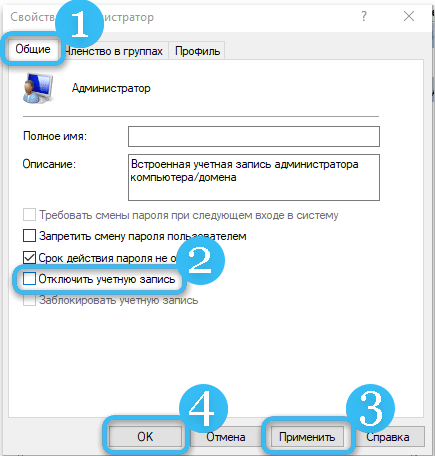
Od tega trenutka bo uporabnik prejel razširjene skrbniške pravice, ki vam omogočajo brisanje skoraj vseh programov in datotek iz računalnika brez motenj. Vendar pa se v prisotnosti dvomov o razumevanju računalnika po odstranitvi nepotrebnih nastavitev elementov priporoča, da se vrnete v prejšnjo stanje.
Pridobivanje privilegijev z lokalno varnostno politiko
Specializirana pripomočka, imenovana "lokalna varnostna politika", morda ni nič manj učinkovit. To je standardna programska oprema, ki vam omogoča, da podrobno konfigurirate dostop do določenih datotek v računalniku.
Če želite pridobiti pravice do interesov, morate storiti naslednje:
- Kliknite gumb "Start".
- Odprt razdelek "Parametri".
- Napišite besedo "administracija".
- Na seznamu poiščite ikono z imenom "Lokalna varnostna politika".
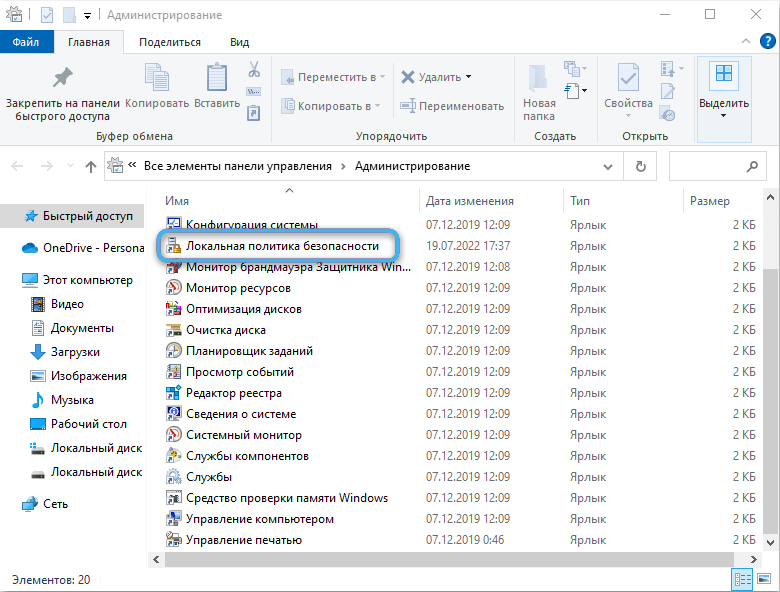
- Kliknite ikono z desnim gumbom miške in nato izberite ustrezno točko za zagon pripomočka v imenu skrbnika.
- Pojdite na "lokalne politike".
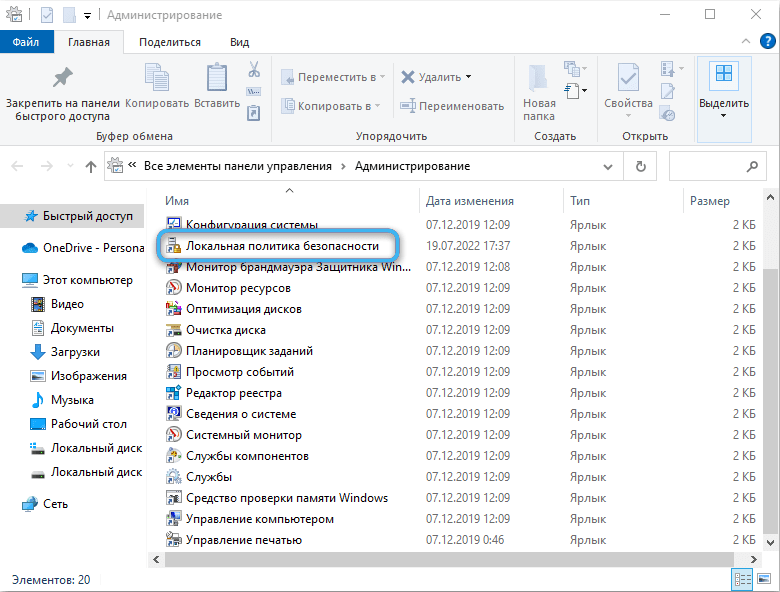
- Odprite pododdelek "Varnostni parametri".
- Aktivirajte račun pravic skrbnika, vključno z ustreznim drsnikom.
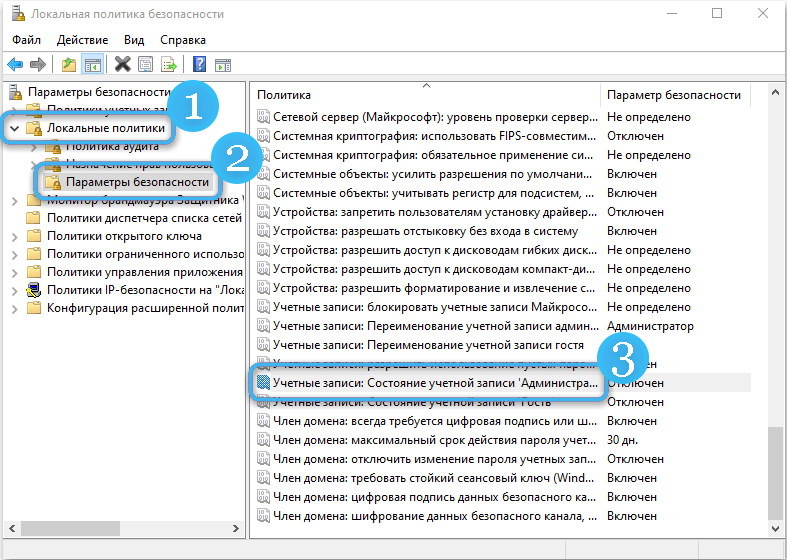
- Shranite spremembe s potrditvijo dejanj v programu.
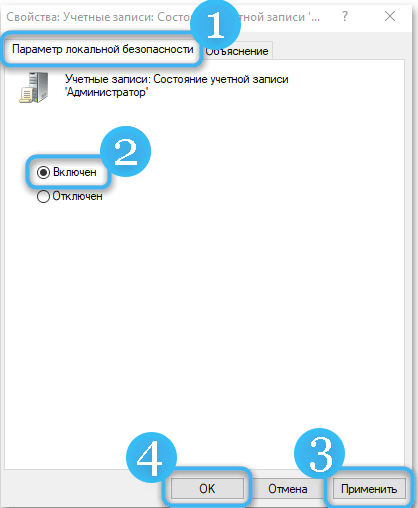
Če želite v celoti uporabiti pravice skrbnika, morate najprej znova zagnati računalnik. Po tem bo mogoče prosto izbrisati vse nepotrebne datoteke in vloge.
Uporaba tretjih osebnih datotek in specializiranih programov
V nekaterih primerih se lahko uporabnik naleti na težavo, ko se tudi vgrajen -vgrajeni prevodnik ne strinja, da bo odstranil določene komponente sistema, tudi ko so pravice skrbnika. In tu so na pomoč tretji vodje datotek, zasnovani posebej za razširitev zmogljivosti lastnika računalnika.
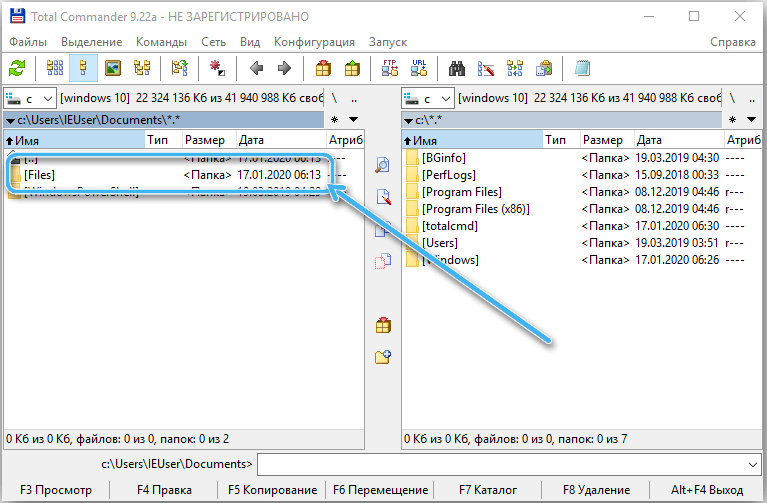
Skupni poveljnik velja za enega najbolj zanesljivih in priročnih pri uporabi programov. Najprej ga je treba prenesti s uradne spletne strani razvijalcev in nato namestiti in zagnati v računalnik.
Odpre se okno, v katerem lahko na različnih odsekih diska zlahka najdete ciljne mape in datoteke. Dovolj je samo, da poudarimo nepotrebne elemente in pritisnete tipko F8. Takoj aktivirana zahteva za brisanje, v kateri bo treba potrditi dejanja gumba "Da".
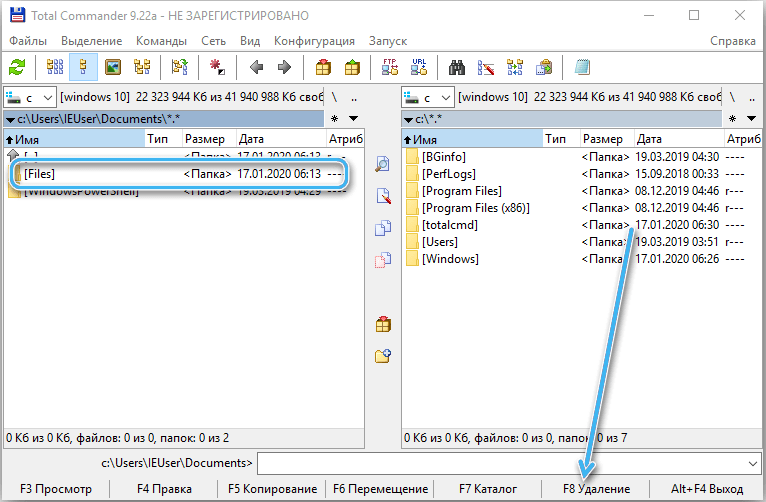
Program bo neodvisno izbrisal dodatne podatke. V večini primerov zaobide sistemske omejitve brez težav, včasih pa tudi njene zmogljivosti niso dovolj. To velja za pomembne datoteke, ki so del operacijskega sistema.
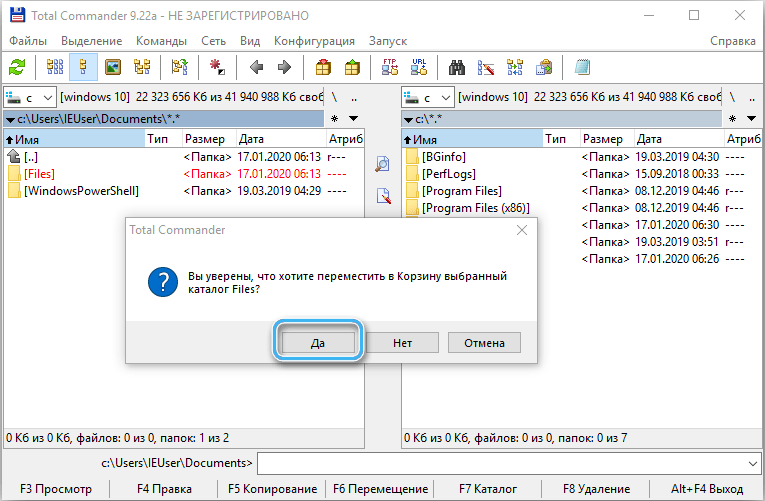
Z uporabo vgrajenih pripomočkov, sistemskih nastavitev in tretjih strank lahko uporabnik izbriše skoraj katero koli datoteko iz svojega računalnika. Vendar je treba ravnati zelo previdno, da ne bi poškodovali sistemskih elementov. V nasprotnem primeru je lahko obnovitev običajnega dela OS zelo težka.
- « Načini za odpravo izkrivljanja zvoka v slušalkah na računalniku ali prenosnem računalniku
- Ocena najboljših programov za branje knjig v sistemu Windows leta 2023 »

